Cách gỡ bỏ hoàn toàn iTunes trên máy tính – Download.vn
iTunes là công cụ bắt buộc phải có đối với mỗi người sử dụng thiết bị có hệ điều hành iOS. Không chỉ có tác dụng sao lưu và phục hồi dữ liệu, mà iTunes còn có thể sao chép ảnh, video hay nhạc từ máy tính vào điện thoại hoặc giúp người dùng xóa dữ liệu đã copy một cách nhanh chóng.
Tải iTunes miễn phí tại đây
Tải iTunes cho Mac tại đây
Tuy nhiên, với nhiều người dùng, việc tải và cài đặt iTunes tưởng chừng đơn giản nhưng lại là cả một vấn đề. Nên bài viết dưới đây sẽ vừa là hướng dẫn các bạn cách gỡ hoàn toàn iTunes trên máy tính, nhưng cũng đồng thời cách sửa lỗi không thể cài lại iTunes sau khi đã xóa.
Sửa lỗi không cài được iTunes trên máy tính
Vấn đề ở đây không phải do máy tính hỏng, file cài đặt lỗi, mà đơn giản là do các bạn chưa xóa sạch iTunes trên máy tính. Vẫn còn những fìle khác nằm rải rác mà nếu không xóa hoàn toàn thì sẽ xảy ra lỗi trong quá trình cài đặt lại iTunes. Cách thực hiện như sau:
Bước 1: Từ màn hình desktop, các bạn chuột trái vào biểu tượng Windows ở góc dưới, bên trái màn hình, chọn tiếp vào Control Panel.

Bước 2: Cửa sổ mới xuất hiện, tìm và click chọn mục Program and Feature.
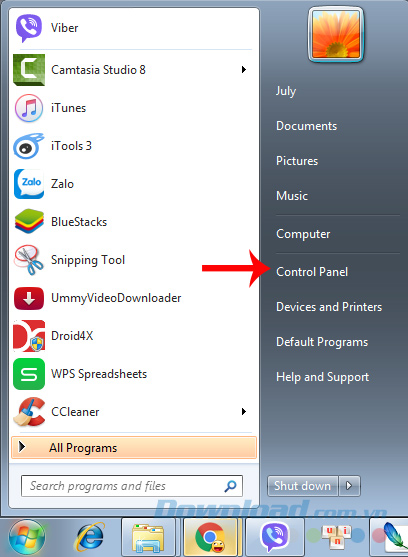
Bước 3: Chúng ta lần lượt click chọn và xóa các mục:
- Apple Application Support.
- Apple Mobile Device Support.
- Apple Software Update.
- Bojour.
- iTunes.
Cách xóa thì chắc không còn ai không biết (chọn vào phần mềm đó rồi Uninstall, hoặc chuột phải và Uninstall để xóa). Ngoài ra, nếu muốn chắc chắn và “chuyên nghiệp” hơn thì có thể sử dụng thêm một số phần mềm gỡ bỏ chuyên dụng như: Revo Uninstall, Your Uninstaller, hay Advanced Uninstaller Pro, IObit Uninstaller…
Bài tham khảo:
Cách gỡ bỏ hoàn toàn ứng dụng trên máy tính.
 Chuột phải vào và chọn Uninstall để xóa Apple Mobile Device Support
Chuột phải vào và chọn Uninstall để xóa Apple Mobile Device Support
Bước 4: Truy cập vào ổ cài đặt iTunes trên máy tính và tìm theo đường dẫn “User / (Tên người dùng) / My Music” và xóa mục iTunes đi.
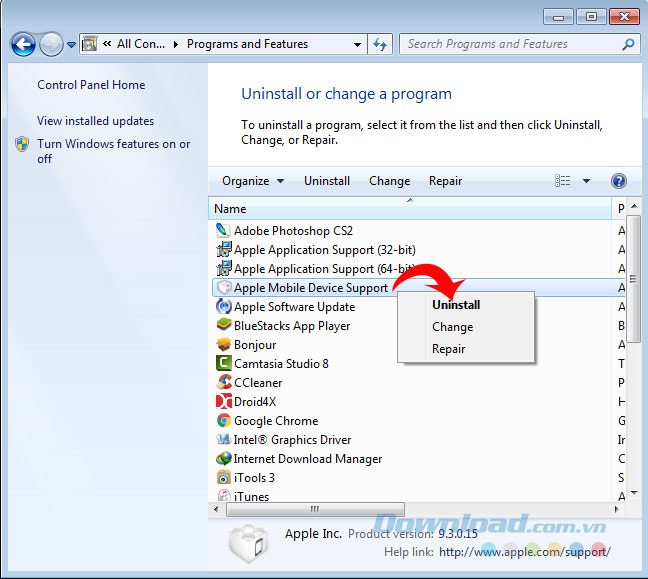
Sau khi kết thúc bước trên, các bạn có thể khởi động lại máy tính và cài đặt lại iTunes lần nữa. Trong và trường hợp sẽ thành công, còn nếu lỗi vẫn xảy ra và không thể cài đặt được, các bạn tiếp tục làm theo các hướng dẫn dưới đây.
Bước 5: Vẫn ở trong vị trí cài đặt, tìm vào “User / (Tên người dùng) / AppData / Local” và xóa hai mục “Apple“, “Apple Computer” đi.

Làm tương tự trong Roaming và xóa “Apple Computer”.
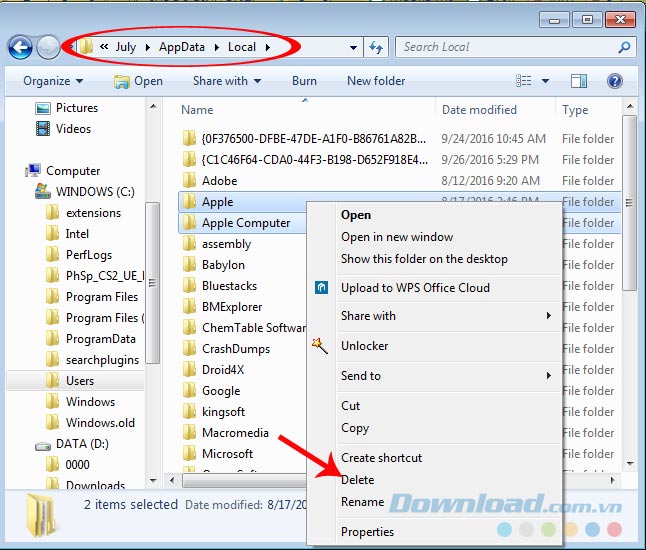
Bước 6: Tiếp tục vào ổ đĩa C:, tìm tới Program Files Common Files để xóa mục “Apple”.
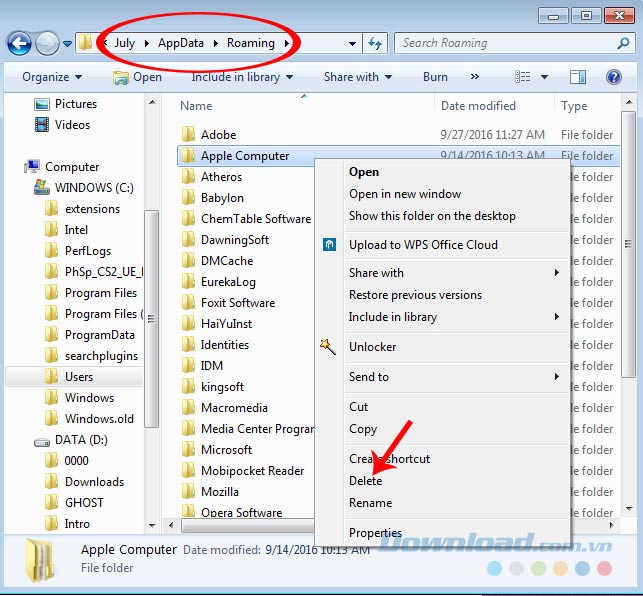 Xóa mục Apple trong Program Files Common Files của ổ C
Xóa mục Apple trong Program Files Common Files của ổ C
Bước 7: Đóng các cửa sổ Windows lại. Nhấn tổ hợp phím Windows + R để mở hộp thoại Run, nhập từ khóa “Regedit” rồi Enter hoặc click vào OK.

Bước 8: Cửa sổ Registry Editor xuất hiện, làm thật chính xác những bước như dưới đây:
Tìm theo đường dẫn HKEY_LOCAL_MACHINE SOFTWARE và xóa hai khóa “Apple Computer, Inc” và “Apple Inc“.

Nếu đang sử dụng hệ điều hành Windows 64bit, các bạn nên xóa thêm 2 khóa “Apple Computer, Inc” và “Apple Inc” trong Wow6432Node đi.
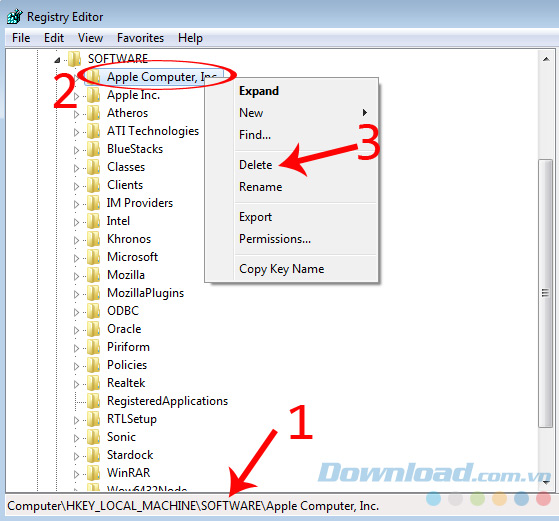 Nếu dùng hệ hành 64bit, các bạn nên xóa thêm các khóa bên trong Wow6432Node
Nếu dùng hệ hành 64bit, các bạn nên xóa thêm các khóa bên trong Wow6432Node
Tiếp tục vào HKEY_CURRENT_USER Software và xóa tương tự các khóa “Apple Computer, Inc“, “Apple Inc“.

Quay về giao diện chính của Registry Editor, truy cập vào HKEY_USERS S-1-5-18 Software rồi xóa khóa “Apple Inc“.
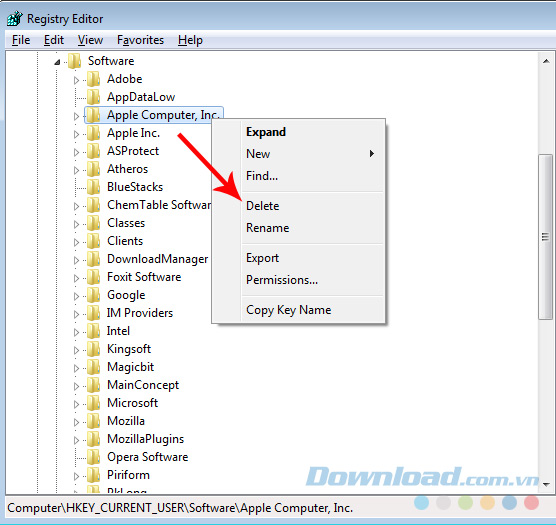
Làm tương tự với HKEY_USERS S-1-5-21-201421829-1551592733-2986759124-1000 (hoặc HKEY_USERSS-1-5-21-4195518859-1453404549-3318302731-1001) Software và xóa khóa “Apple Computer, Inc” và khóa “Apple Inc“.

Bước cuối cùng, các bạn tiến hành khởi động lại máy tính và thử cài đặt lại phần mềm iTunes trên máy tính lần nữa.
CHÚ Ý:
- Nếu bạn gỡ iTunes phiên bản 11.1.0 và cài lại iTunes 11.0.5, rất có thể bạn sẽ bị lỗi: “The file “iTunes friend.com.vn” cannot be read because it was created with a newer version of iTunes”. Lúc này hãy vào thư mục iTunes trong “User / (Tên người dùng) / My Music”, bạn tìm và xóa hai file “iTunes friend.com.vn” và “iTunes Music friend.com.vn” đi.
- Nếu nó vẫn báo lỗi, có thể xóa luôn cả thư mục iTunes đó đi cũng được.
- Còn nếu muốn sử dụng iTunes phiên bản khác, cao hơn, các bạn có thể sử dụng phương pháp đơn giản là kiểm tra và nâng cấp iTunes ngay trên máy tính.
Chúc các bạn thực hiện thành công!
- Share CrocoBlock key trọn đời Download Crocoblock Free
- Cung cấp tài khoản nghe nhạc đỉnh cao Tidal Hifi – chất lượng âm thanh Master cho anh em mê nhạc.
- Nếu còn có ngày mai – Tập 38: Duyên vào tù, Ngọc qua đời sau ca phẫu thuật | friend.com.vn
- Cách tăng dung lượng miễn phí cho Dropbox (mới nhất)
- Share Nick Gmail Số Lượng Lớn, Share Acc Gmail Free List Nick 2019, 2020
- ✨ PHÂN BIỆT CÁCH DÙNG I – MY -MINE- MYSELF
- Hướng dẫn tải emperor rise of the middle kingdom Fshare miễn phí
Bài viết cùng chủ đề:
-
5 cách tra cứu, tìm tên và địa chỉ qua số điện thoại nhanh chóng
-
Công Cụ SEO Buzzsumo Là Gì? Cách Mua Tài Khoản Buzzsumo Giá Rẻ • AEDIGI
-
Cách giới hạn băng thông wifi trên router Tplink Totolink Tenda
-
Sự Thật Kinh Sợ Về Chiếc Vòng Ximen
-
"Kích hoạt nhanh tay – Mê say nhận quà" cùng ứng dụng Agribank E-Mobile Banking
-
Nên sử dụng bản Windows 10 nào? Home/Pro/Enter hay Edu
-
Cách gõ tiếng Việt trong ProShow Producer – Download.vn
-
Phân biệt các loại vạch kẻ đường và ý nghĩa của chúng để tránh bị phạt oan | anycar.vn
-
Câu điều kiện trong câu tường thuật
-
Gỡ bỏ các ứng dụng tự khởi động cùng Windows 7
-
Cách xem, xóa lịch sử duyệt web trên Google Chrome đơn giản
-
PCI Driver là gì? Update driver PCI Simple Communications Controller n
-
Sửa lỗi cách chữ trong Word cho mọi phiên bản 100% thành công…
-
Cách reset modem wifi TP link, thiết lập lại modem TP Link
-
Thao tác với vùng chọn trong Photoshop căn bản
-
Hình nền Hot Girl cho điện thoại đẹp nhất



